Saate kasutada CMD-d või redigeerida Regediti
- Google Chrome'i külalisrežiimi funktsioon võimaldab kasutajatel Internetti sirvida ilma ühegi kontoga sisse logimata.
- Kuigi külalisrežiimil on palju eeliseid, nagu näiteks ajaloo dokumenteerimata jätmine ja põhikonto privaatsuse hoidmine, on selle võrk turvaohtude suhtes altid.
- Kasutajad saavad Chrome'is külalisrežiimi keelata käsuviiba kaudu ja registriredaktorit kohandades.
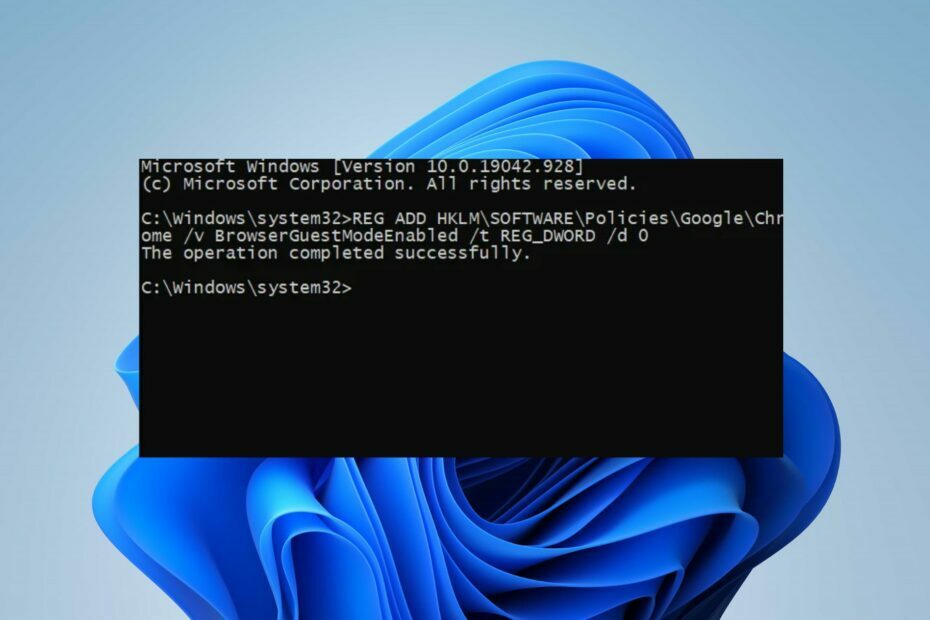
- Lihtne üleviimine: kasutage Opera assistenti väljuvate andmete (nt järjehoidjad, paroolid jne) edastamiseks.
- Ressursikasutuse optimeerimine: teie RAM-mälu kasutatakse tõhusamalt kui Chrome'i
- Täiustatud privaatsus: tasuta ja piiramatu integreeritud VPN
- Reklaame pole: sisseehitatud reklaamiblokeerija kiirendab lehtede laadimist ja kaitseb andmete kaevandamise eest
- Laadige alla Opera
Google Chrome'i külalisrežiimi valik võimaldab kasutajatel brauserit kasutada ilma ühegi kontoga sisse logimata. See annab teile võimaluse sirvida ilma isiklikku teavet dokumenteerimata. Külalisrežiimi funktsioon võib aga mõnikord teie turvalisusele lõdva otsa tekitada.
Seetõttu arutame, kuidas saate Windows 11-s Chrome'is külalisrežiimi keelata ja selle funktsiooni brauserist eemaldada. Samuti on meil üksikasjalik juhend selle kohta, miks Google Chrome ei reageeri ja viisid selle parandamiseks.
Mis on Chrome'i külalisrežiim?
Külalisrežiim Chrome'i brauseris on funktsioon, mis võimaldab kasutajatel ajutiselt brauserit kasutada ilma profiili loomata. See võimaldab teil veebi sirvida ilma sirvimisajaloo kirjeid salvestamata ja keelab kõik laiendused, mis võivad teavet koguda.
Samuti lõpetab akna sulgemine kohe külalisrežiimi seansi ja kustutab kõik külaliskasutaja sirvimise jäljed.
Lisaks ei saa kasutaja Chrome'i seadetes muudatusi teha. Ainus saadaolev muudatusvalik, mida külaliskasutajad saavad teha, on vaikeotsingumootor.
Chrome ei usalda kasutajat, kuna sisse logitud pole usaldusväärset kontoteavet. Samuti pole juurdepääsetav sirvimisajalugu, järjehoidjad ega Chrome'i põhiprofiilide allalaadimised.
Külalisvõrgud on aga häkkerite sihtmärgiks. Seda seetõttu, et võrgud on sageli halvasti turvatud. Samuti loob see tee esmases võrgus, jättes samal ajal tarkvarapõhistest turvalahendustest mööda. Seega võib see olla peamise kasutajaprofiili turvaoht, mis võib põhjustada andmete kadumise.
Kuidas saan Chrome'is külalisrežiimi keelata?
1. Kasutage käsurida
- Vasakklõpsake Alusta nupp, tüüp Käsuridaja valige Käivita administraatorina.
- Kopeerige see käsk ja kleepige see kausta Käsurida, seejärel vajutage Sisenema:
REG ADD HKLM\SOFTWARE\Policies\Google\Chrome /v BrowserGuestModeEnabled /t REG_DWORD /d 0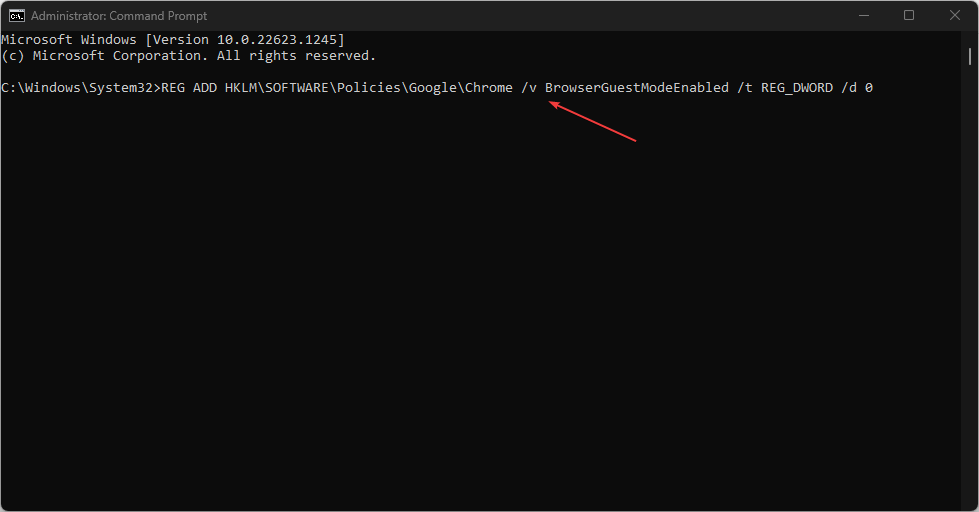
- Sulgege Käsurida ja taaskäivitage arvuti, et käsk jõustuks.
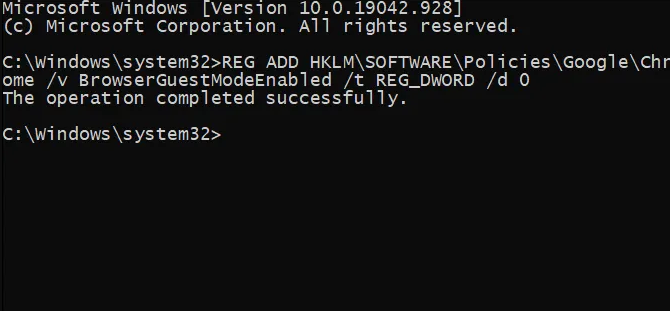
- Minge oma profiilipildile paremas ülanurgas ja kontrollige, kas Külalisrežiim pole saadaval.
Ülaltoodud käsu käivitamine eemaldab Chrome'is külalisrežiimi valiku, muutes selle brauseri eelneva loata kasutajatele kättesaamatuks.
Kui kohtate probleeme käsuviiba käivitamisega Windows 10/11 administraatorina, vaadake meie juhendist mõningaid parandusi.
2. Kasutage registriredaktorit
- Vajutage Windows + R võti avamiseks Jookse dialoogiboks, tüüp regedit, paremklõpsake Registriredaktor ja valige Käivitage administraatorina.
- Kopeerige järgmine tee ja kleepige see faili Registriredaktori aadressiriba, seejärel vajutage Sisenema:
HKEY_LOCAL_MACHINE\SOFTWARE\Google\Chrome - Topeltklõpsake vasakpoolsel paanil Chrome'i kaustal.
- Paremklõpsake paremas servas tühjal alal Registriredaktor, valige Uus rippmenüüst, seejärel valige DWORD (32-bitine) väärtus.
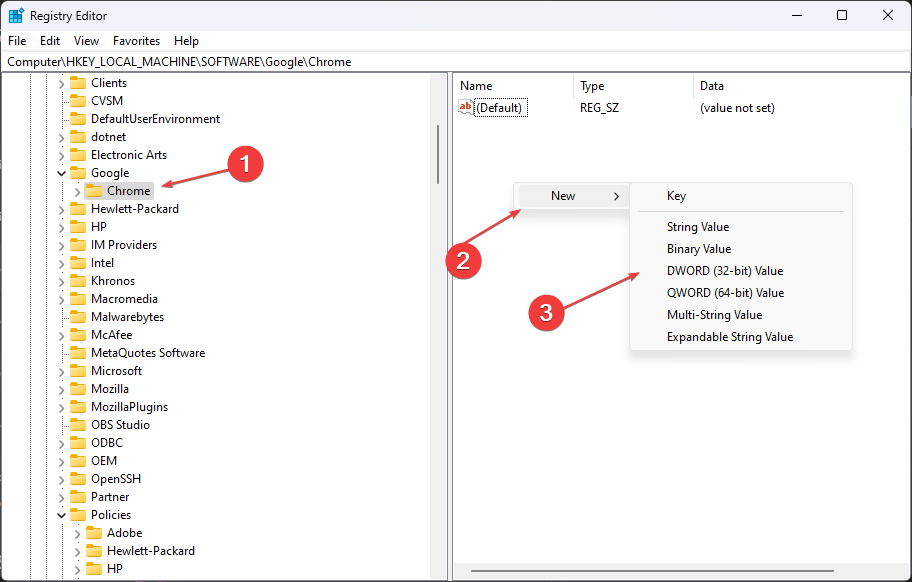
- Nimeta fail ümber kui BrowserGuestModeEnabled, seejärel topeltklõpsake selle avamiseks.
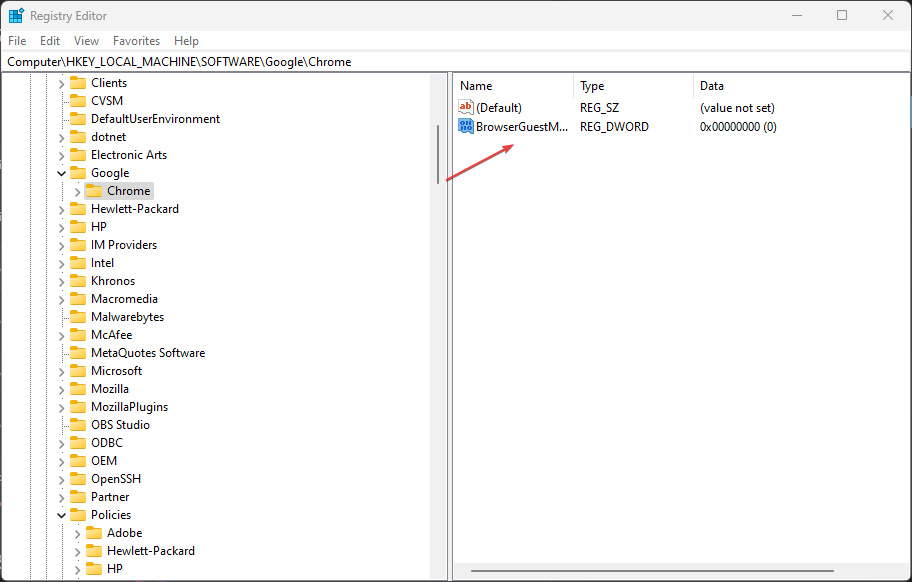
- Tüüp 0 aastal Väärtusandmed kasti ja seejärel klõpsake Okei.
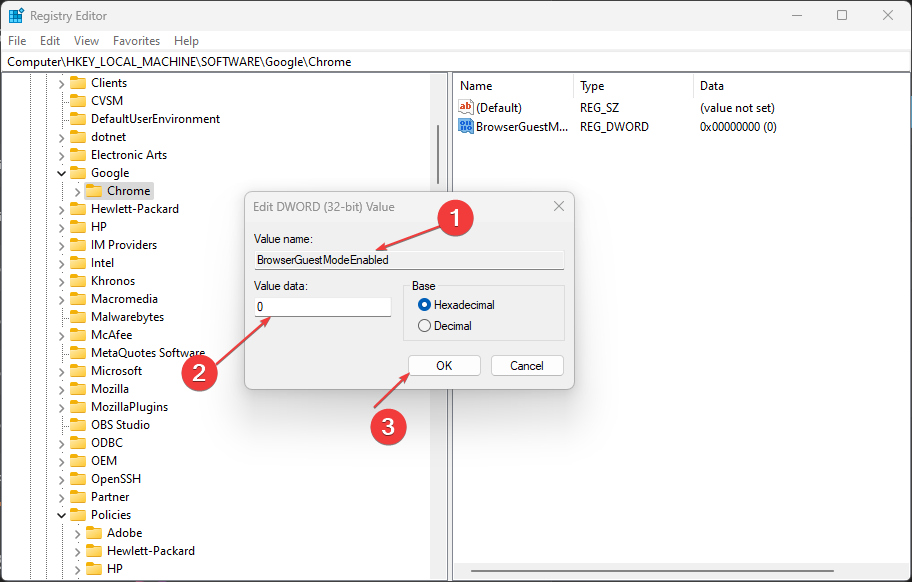
- Taaskäivitage arvuti ja veenduge, et Külalisrežiim valik pole Chrome'is enam saadaval.
- Microsoft Viva tellimusest loobumine ei tööta: sundige see nelja sammuga
- Trojan/win32.casdet Rfn opsüsteemis Windows 11
- DistributedCOM 10005 viga: mis on ja kuidas seda parandada
- Kas otsite kerget Windows 11? Tiny11 on vastus
Google Chrome'i võtmete muutmine registriredaktori kaudu võimaldab teil tarkvaras muudatusi teha ilma sellele juurde pääsemata. See võib külalisrežiimi valiku keelata, eemaldades selle režiimide menüüst.
Lugege meie juhendit, kui leiate Teie administraator on registri redigeerimise keelanud viga selle kasutamisel.
Kokkuvõtteks võite vaadata rohkem artikleid muude Chrome'i brauserit mõjutavate probleemide kohta. Millegi kohta lugema Chrome'i heli ei tööta ja mõned testitud viisid selle parandamiseks. Samuti võite olla huvitatud sellest, mida teha, kui Chrome'i sünkroonimine peatub pidevalt ja palub sisse logida teie seadmes.
Andke meile kommentaaride jaotises teada, kas ülalkirjeldatud meetodid töötasid teie jaoks.
Kas teil on endiselt probleeme? Parandage need selle tööriistaga:
SPONSEERITUD
Kui ülaltoodud nõuanded ei ole teie probleemi lahendanud, võib teie arvutis esineda sügavamaid Windowsi probleeme. Me soovitame laadige alla see arvutiparandustööriist (hinnatud saidil TrustPilot.com suurepäraseks), et neid hõlpsalt lahendada. Pärast installimist klõpsake lihtsalt nuppu Alusta skannimist nuppu ja seejärel vajutada Parandage kõik.